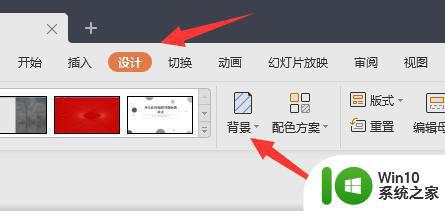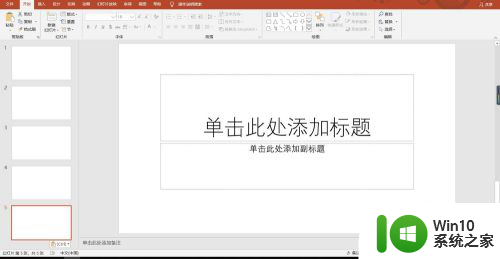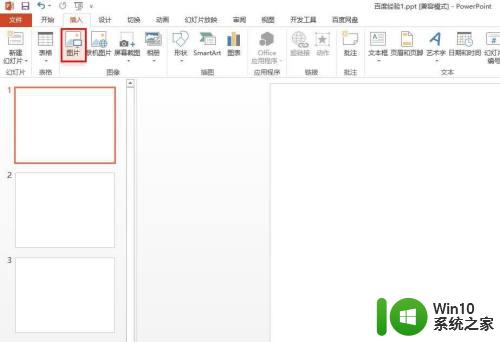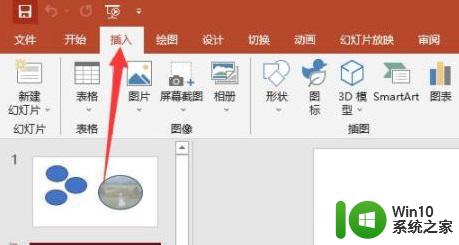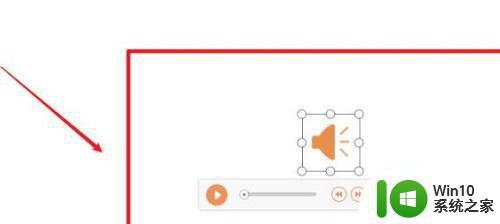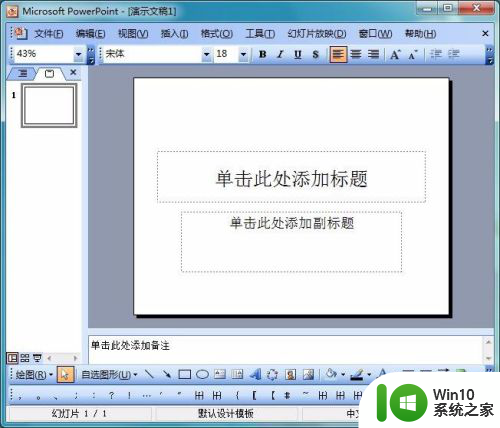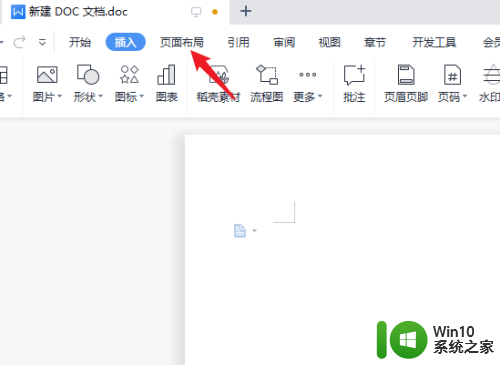怎么换ppt的背景模板 如何设置ppt的背景图片
有些用户想要修改ppt文档中的幻灯片背景样式,让幻灯片看起来更加美观,但是却不知道具体的设置方法是什么,今天小编教大家怎么换ppt的背景模板,操作很简单,大家跟着我的方法来操作吧。
操作方法:
1.首先,打开你编辑的文本,选中你想要更换样式的幻灯片。。如图所示,这是我做的一个简单的PPT,接下来我来讲一下如何设置幻灯片的样式。

2.单击“设计”的选项卡,选中“背景”选项区。在“背景”选项区中你可以看到“背景样式”的按钮,单击“背景样式”按钮,你可以看到背景的下拉框,如图所示。
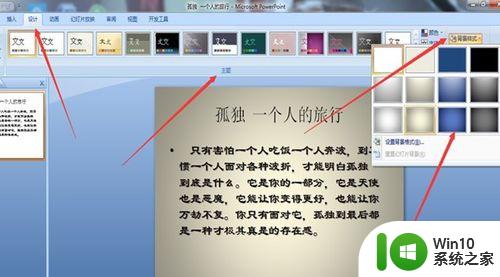
3.在背景的下拉框中,你可以看到很多的背景效果,如图,这是我设置的一个背景效果。如果这里的背景效果还是无法满足你的需求,那么接下来我来讲一下其他的设置方法。

4.在“设计”选项卡中选择“背景样式”的按钮,在背景的下拉框中选择“设置背景格式”,打开背景格式的下拉框,如图所操作的那样。
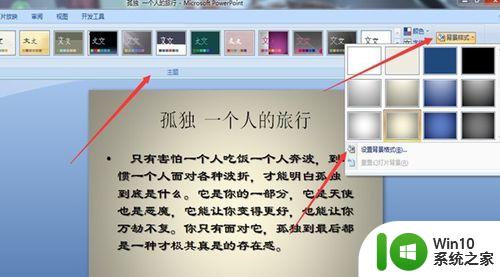
5.在背景格式的对话框中你可以选择“渐变填充”,然后可以选择预设颜色。还有背景的类型以及背景类型的方向,如图所示,我把操作都截图出来了,方便你的学习。
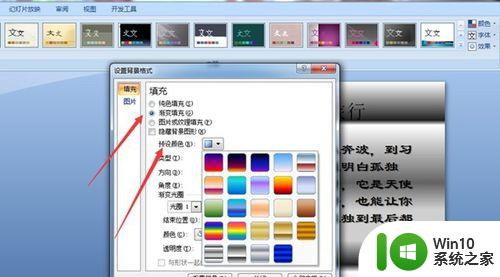
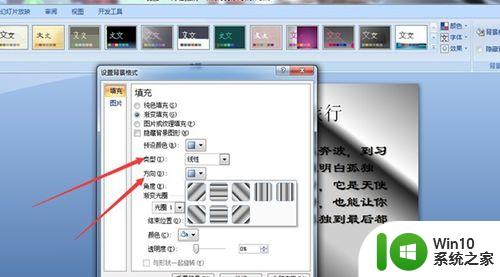
6.如图,这是我设置后幻灯片的背景效果。当然,你可以根据自己的喜好来设置你喜欢的背景,毕竟有那么的多,你可以随意选择你喜欢的来做为你的背景图片。

以上就是怎么换ppt的背景模板的全部内容,如果有遇到这种情况,那么你就可以根据小编的操作来进行解决,非常的简单快速,一步到位。